Come risolvere XDefiant bloccato durante l'inizializzazione (risolto)
Pubblicato: 2023-09-09Indubbiamente, XDefiant, sviluppato e pubblicato da Ubisoft, è uno dei migliori videogiochi sparatutto in prima persona free-to-play attualmente disponibili. Indipendentemente dal fatto che sia un gioco popolare, numerosi utenti di PC Windows hanno riferito che è disponibile nella schermata di caricamento. Sperimentare questo inconveniente è abbastanza fastidioso, ma la buona notizia è che può essere risolto. Stai riscontrando anche tu il problema "XDefiant bloccato durante l'inizializzazione"? Se sì, allora sei nel posto giusto. In questo post del blog, spiegheremo alcune soluzioni praticabili per risolvere il problema, senza problemi. Continua a leggere!
Quali sono le cause del blocco di XDefiant durante l'inizializzazione?
È risaputo che la versione open beta del gioco ha attirato milioni di giocatori da tutto il mondo. Questo afflusso ha causato la congestione e il sovraccarico dei server del gioco, il che ha un effetto sul modo in cui il gioco comunica con i computer e altri dispositivi di gioco. Oltre ai problemi relativi al server, di seguito sono riportate alcune altre probabili cause di blocco nella fase di inizializzazione in XDefiant:
- Problemi con le reti di computer di fascia bassa.
- Driver grafici obsoleti.
- File di gioco danneggiati.
- Privilegi di amministratore mancanti.
Soluzioni per correggere XDefiant bloccato durante l'inizializzazione su PC Windows
Di seguito sono elencate alcune soluzioni alternative provate e testate che puoi prendere in considerazione per correggere XDefiant bloccato durante l'inizializzazione. Non è necessario utilizzarli tutti, basta esaminarli ciascuno e trovare quello più adatto a te. Ora, senza ulteriori indugi, cominciamo!
Soluzione 1: soluzioni alternative iniziali
- Verifica dei requisiti di sistema: verifica che il tuo computer soddisfi sia i requisiti di sistema richiesti che quelli consigliati per poter giocare a XDefiant senza problemi.
- Avvia il gioco come amministratore: per garantire che il gioco si avvii senza problemi, concedi a XDefiant l'autorizzazione per l'esecuzione con diritti di amministratore.
- Controlla lo stato del server: dovresti controllare lo stato del server XDefiant per assicurarti che non vi siano congestioni, sovraccarichi, tempi di inattività, interruzioni o manutenzione programmata.
- Verifica dell'integrità dei file di gioco: è necessario verificare e correggere l'integrità dei file di gioco XDefiant per eliminare eventuali difetti o problemi temporanei che potrebbero causare problemi all'avvio del gioco.
- Verifica di disporre di una connessione Internet attiva: assicurati che la connessione Internet sia stabile e attiva.
Se, nel caso, le soluzioni di base condivise sopra non ti hanno aiutato a risolvere il problema di XDefiant bloccato nella schermata di caricamento, procedi con le altre soluzioni menzionate di seguito.
Leggi anche: Come risolvere il computer Windows 10 bloccato al riavvio
Soluzione 2: aggiorna i driver grafici
Se stai utilizzando una versione precedente dei driver per la tua scheda grafica, potresti riscontrare problemi quando provi ad avviare XDefiant. Assicurati di avere installata la versione più recente del driver grafico per avere un facile accesso al gioco e giocarci in modo efficiente. Puoi aggiornare i driver grafici manualmente o automaticamente.
Per aggiornare manualmente i driver, è necessario visitare il sito Web ufficiale del produttore della scheda grafica e quindi trovare, scaricare e installare il file del driver compatibile in base alla versione del sistema operativo Windows. Per utilizzare questo metodo è necessario disporre di adeguate conoscenze tecniche e molto tempo. E, se non hai la pazienza, il tempo o le competenze informatiche necessarie per installare manualmente i driver grafici in sospeso, puoi farlo automaticamente con Bit Driver Updater.
Bit Driver Updater è un software di aggiornamento dei driver riconosciuto a livello mondiale che esegue automaticamente la scansione del tuo dispositivo alla ricerca di driver obsoleti o problematici e quindi ne trova di nuovi. Inoltre, il software installa solo driver testati e certificati WHQL. Oltre a ciò, l'utilità di aggiornamento dei driver migliora anche le prestazioni generali del tuo sistema risolvendo automaticamente altri problemi relativi a Windows.

Bit Driver Updater è disponibile sia in versione gratuita che in versione pro. Tuttavia, vale la pena notare che la versione pro ti dà la possibilità di aggiornare tutti i driver obsoleti in una volta sola. Inoltre, con la versione pro, riceverai supporto tecnico 24 ore su 24, 7 giorni su 7 e una garanzia di rimborso totale. In confronto, la versione gratuita consente di aggiornare un driver alla volta ed è in parte manuale.
Ora, segui i passaggi seguenti per aggiornare i driver obsoleti con Bit Driver Updater:
Passaggio 1: dal pulsante in basso, scarica e installa Bit Driver Updater gratuitamente.
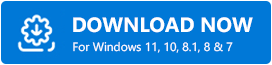
Passaggio 2: Successivamente, avvia Bit Driver Updater sul tuo PC e fai clic sull'opzione Scansione nel riquadro del menu a sinistra.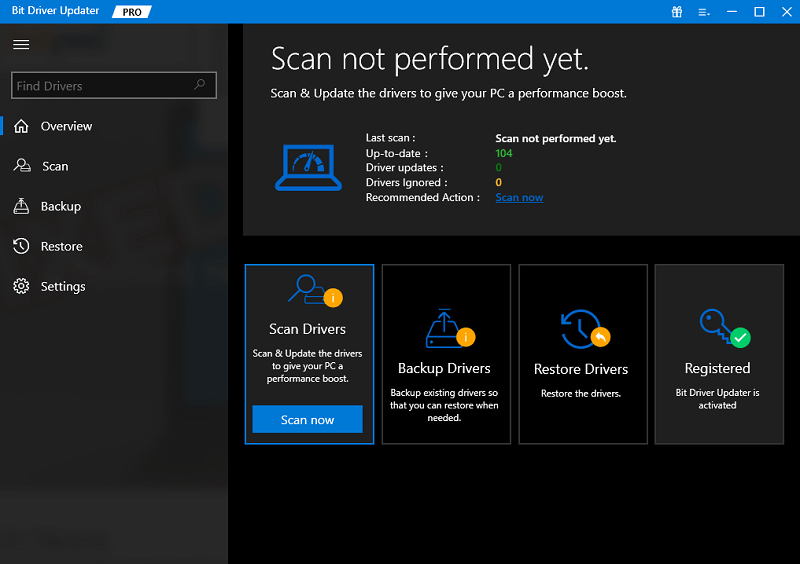
Passaggio 3: attendere il completamento della scansione.Quindi, individua e fai clic sul pulsante Aggiorna ora disponibile accanto al driver che desideri aggiornare.
Passaggio 4: E, se stai utilizzando la versione pro, puoi installare tutti i driver del PC con un clic.Per fare ciò, è sufficiente fare clic sul pulsante Aggiorna tutto . 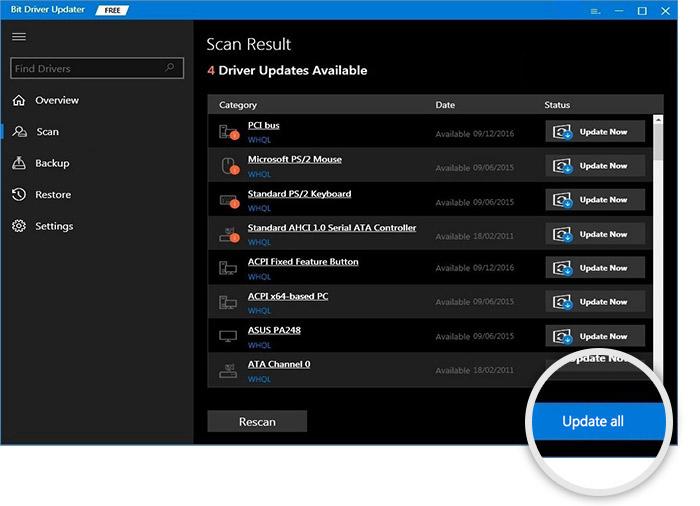
Una volta terminato tutto, riavvia il dispositivo per applicare i nuovi driver. È tutto! Scopri quanto è semplice e veloce installare gli ultimi aggiornamenti dei driver su un PC Windows tramite Bit Driver Updater. Dopo aver installato i driver più recenti, controlla se il problema XDefiant bloccato durante l'inizializzazione è stato risolto. In caso contrario, passa a un'altra soluzione.
Leggi anche: Discussione bloccata nel driver del dispositivo Windows 10,11
Soluzione 3: utilizzare la VPN
Secondo alcuni utenti, l'utilizzo di una rete privata virtuale (VPN) per accedere da una regione diversa può risolvere il problema di XDefiant bloccato durante l'inizializzazione. Ciò consente a Ubisoft di connettersi ai server del gioco, il che a sua volta ti consente di giocare.
Il ritardo che si verifica tra la reazione di un server e l'attività di un giocatore è causato da un server congestionato da una quantità eccessiva di traffico. Questa lentezza impedisce ai giocatori di connettersi con successo ai server, il che si traduce nella visualizzazione di un messaggio di errore. Una rete privata virtuale (VPN) può aiutare ad alleviare questo problema stabilendo una connessione crittografata tra il tuo computer e Internet. Il tuo fornitore di servizi Internet non può rallentare la tua connessione perché non sa cosa stai facendo con essa.
Segui questi passaggi sul tuo computer per utilizzare e connetterti a una VPN:
Passaggio 1: ottieni un file di installazione dell'applicazione di rete privata virtuale.
Passaggio 2: installa il servizio VPN (Virtual Private Network) seguendo le istruzioni visualizzate sullo schermo fornite dalla VPN per Windows 10.
Passaggio 3: connettiti a un server che offre un servizio VPN e verifica se il problema persiste dopo averlo fatto.
Se ancora XDefiant si blocca sulla schermata di caricamento, prova l'ultima soluzione menzionata di seguito.
Soluzione 4: provare un'altra connessione
Per prestazioni ottimali, XDefiant richiede una connessione Internet che sia allo stesso tempo più affidabile e più rapida. Puoi acquisire una connessione Internet più veloce passando a una connessione diversa, ad esempio una connessione cablata, che ti aiuterà a superare il problema di rimanere bloccato sulla schermata di inizializzazione. Dopo esserti assicurato che il tuo PC e il router siano entrambi dotati di una porta Ethernet, riavvia il gioco per determinare se il problema è stato risolto o meno. Assicurati che la connessione Wi-Fi sia disattivata.
Leggi anche: Come risolvere il problema della stampante bloccata in caso di spooling su Windows 10, 11
XDefiant bloccato durante l'inizializzazione: risolto
Tutto riguardava come risolvere XDefiant bloccato durante l'inizializzazione del PC Windows 10, 11. Ci auguriamo che tu abbia trovato utile il tutorial sulla risoluzione dei problemi. Lascia un commento qui sotto con eventuali altri suggerimenti, nonché eventuali domande o feedback aggiuntivi che potresti avere.
Iscriviti alla nostra newsletter e seguici sui social media: Facebook, Instagram, Twitter o Pinterest per non perdere mai nessun aggiornamento tecnico.
